如何在沒有密碼的情況下關閉iPhone和Mac上的屏幕時間
 更新於 歐麗莎 / 06年2021月16日30:XNUMX
更新於 歐麗莎 / 06年2021月16日30:XNUMXApple Screen Time可以跟踪您在iOS 12/13/14設備上花費了每個功能多少時間。 從每日或每週的屏幕時間報告中,您可以監視所有活動。 如果您發現自己或您的孩子在iPhone上花費了太多時間,則可以限制iPhone上的“屏幕時間”。 屏幕時間密碼可以保護您的屏幕時間設置,防止未經授權的編輯。 因此,如果要關閉“屏幕時間”,則還需要輸入所需的“屏幕時間”密碼。
如果您忘記了“屏幕時間”的正確密碼怎麼辦? 是否有可能 關閉屏幕時間 沒有密碼或Apple ID? 當然,答案是肯定的。 您可以使用第三方iPhone解鎖工具來解鎖“屏幕時間”密碼。 稍後,您可以在iPhone上禁用“屏幕時間”應用限制。 現在,讓我們看看如何在iOS 17及更高版本的設備上關閉“屏幕時間”。
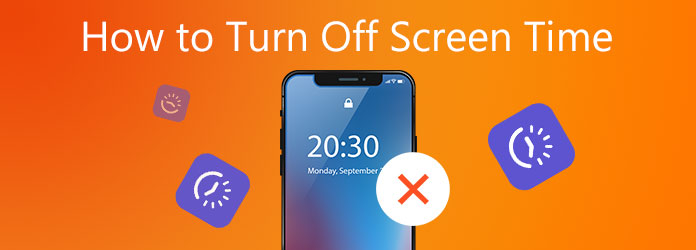

指南清單
1.如何在iPhone上關閉屏幕時間
您可以成功禁用 iPhone 上的應用時間限制功能。
步驟 1打開 設定 iPhone上的應用程序。
步驟 2瀏覽並選擇 屏幕時間 從名單。
步驟 3向下滾動並選擇 關閉屏幕時間.
步驟 4當通知您所有iPhone設置和限制都將被禁用時,請通過進行確認。 關閉屏幕時間.
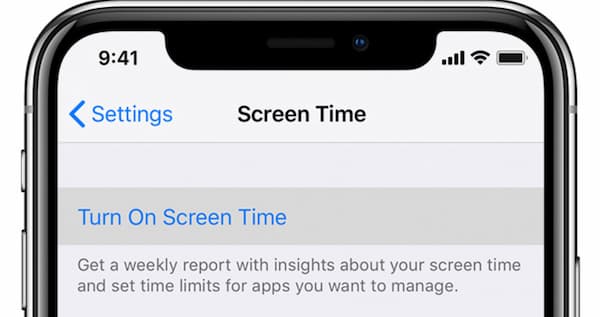
2.忘記密碼關閉屏幕時間
您可以在屏幕時間界面的底部看到忘記密碼。 因此,您可以根據需要使用 Apple ID 和密碼來重置屏幕時間。
造訪 設定 > 屏幕時間 > 忘記密碼. 然後系統會要求您輸入 Apple ID 帳戶和正確的密碼以重置屏幕時間。
3.註銷Apple ID以關閉屏幕時間
當然,如果你知道這個 Apple ID 和它的密碼,你也可以去 設定 > 設備名稱,然後向下滾動以輕點 登出.
4.如何在沒有密碼的情況下關閉屏幕時間(FoneLab iOS Unlocker)
FoneLab iOS解鎖器 是在不丟失數據的情況下解鎖屏幕時間密碼的最簡單方法。 您可以從任何 iPhone 中刪除不需要或忘記的屏幕時間密碼。 因此,您可以更改或 在iPhone上關閉密碼 在您孩子、家庭成員或您的 iOS 設備上。 您所有的 iPhone 文件和設置都是安全的。 因此,您可以在 iOS 14、iOS 13 和 iOS 12 設備上自由關閉屏幕使用時間。
- 繞過屏幕時間密碼,而不會丟失數據。
- 刪除內容和隱私限制密碼。
- 擦拭iPhone屏幕密碼並解鎖Apple ID和密碼。
- 兼容最新iPhone 17/15/14/13/12/XS/XR/X/15/14/SE/13s/12等iOS 11/8/7/6/6及更早版本。
FoneLab幫助您解鎖iPhone屏幕,刪除Apple ID或其密碼,刪除屏幕時間或限制密碼(以秒為單位)。
- 幫助您解鎖iPhone屏幕。
- 刪除Apple ID或其密碼。
- 刪除屏幕時間或限制密碼(以秒為單位)。
步驟 1免費下載,安裝並啟動FoneLab iOS Unlocker。 使用閃電USB電纜將此iPhone插入計算機。 要關閉屏幕時間而不輸入密碼,請選擇 屏幕時間 在計算機屏幕上。

步驟 2首先在iPhone上關閉“查找我的iPhone”。 然後點擊 開始 恢復或刪除“ iPhone屏幕時間”密碼。

步驟 3在 成功檢索屏幕時間密碼 屏幕上,您可以找到“屏幕時間”密碼。 現在,您可以開始從iOS 12關閉iPhone屏幕時間。

5.如何通過重置關閉屏幕時間
重置 iPhone 是禁用屏幕時間的方法之一。 但請注意,它會刪除 iPhone 上的所有數據而無需恢復。 您需要在重置前備份 iPhone,否則所有這些數據將永遠無法恢復。
步驟 1造訪 設定 > 總 > 重設 > 重置所有內容和設置.
步驟 2系統會要求您確認重置,然後等待並稍後將此 iPhone 設置為新設備。
6. 如何通過“查找我的應用”關閉屏幕時間
iPhone 有一個“查找我的”應用程序,可幫助您在一台設備上管理 iOS 設備。 因此,您可以在另一台 iOS 設備上訪問您的 iPhone,並擦除 iPhone 以關閉屏幕時間。
步驟 1已提交 找到我的 應用程序,登錄您的 Apple ID。
步驟 2然後選擇要關閉屏幕時間的設備,向下滾動以點按 擦除此設備.
7.如何在Mac上關閉屏幕時間
您也可以在Mac計算機上禁用“屏幕時間”功能。 Mac屏幕時間與iPhone屏幕時間功能相同。 因此,您也可以在Mac上禁用部分屏幕時間功能。 以下步驟將向您展示如何在Mac上禁用“屏幕時間”。
步驟 1發佈會 系統偏好設定 來自 碼頭 酒吧。
步驟 2選擇 屏幕時間 從多個選項。
步驟 3點擊 選項 在左下角。 然後選擇 關閉.
步驟 4您可以在 屏幕時間 窗口。
步驟 5如果您只想接收屏幕時間通知,則可以選擇 系統偏好設定 進而 通知.
步驟 6發現 屏幕時間 並禁用 允許來自屏幕時間的通知。 現在,您可以詳細修改和限制“屏幕時間”控件。
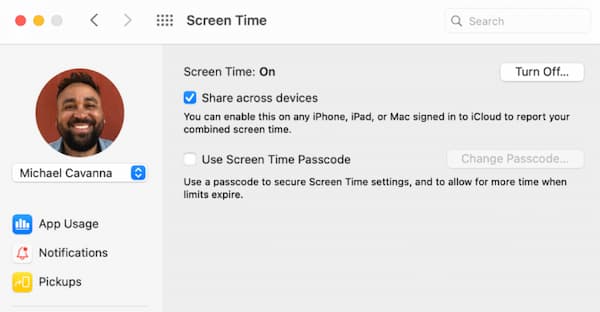
8.關閉屏幕時間的常見問題解答
是否有默認的“屏幕時間”密碼?
否。沒有默認限製或“屏幕時間”密碼。 僅Apple用戶可以為iOS 12屏幕時間功能創建唯一的密碼。
嘗試10次屏幕時間密碼失敗後會發生什麼?
如果嘗試10次以上,iPhone將被鎖定60分鐘。 您可以使用FoneLab iOS Unlocker查找並恢復“屏幕時間”密碼,而不會丟失數據。
如何在沒有彈出通知的情況下使用“屏幕時間”?
在iPhone中 設定 應用,選擇 通知 其次是 屏幕時間。 觸發關閉 允許通知。 當“屏幕時間”通知被禁用時,“ iPhone屏幕時間”功能可以繼續工作。
如何禁用屏幕時間限制?
轉到 設定 iPhone上的應用程序。 選擇 屏幕時間。 在這裡你可以關閉 暫停使用時間, 應用限制 和 內容和隱私限制 根據您的需要。 請注意,您將需要輸入“屏幕時間”密碼。
如何設置一個 屏幕時間密碼?
選擇 屏幕時間 內 設定 應用程序。 如果使用家庭共享在孩子的iPhone上設置屏幕時間限制,則需要在“家庭”下選擇孩子的名字。 如果沒有,您可以點擊 打開屏幕時間 其次是 繼續 直接地。 指定屏幕時間停機時間,應用程序限制以及具有某些限制的內容和隱私。 現在,根據提示輸入“屏幕時間”密碼。 如有必要,輸入您的Apple ID和密碼以重置“屏幕時間”密碼。
總而言之,您可以通過上述步驟在 iPhone 和 Mac 上關閉屏幕時間。 即使您忘記了屏幕時間密碼,您也可以使用 FoneLab iOS Unlocker 在沒有密碼的情況下成功關閉屏幕時間。 該功能強大的程序可以在任何 iPhone 上查找和檢索屏幕時間,而數據丟失為零。 禁用屏幕時間後,您的所有 iPhone 文件都保留在原始位置。 因此,您可以隨時關閉屏幕時間 忘了iPhone密碼.
如果上述方法無法關閉 iPhone 的屏幕時間怎麼辦? 您可以嘗試一些方法來重置 iPhone。 這是一種解決 iPhone 上大部分問題的方法,但也無需備份即可刪除 iPhone 上的所有數據。
FoneLab幫助您解鎖iPhone屏幕,刪除Apple ID或其密碼,刪除屏幕時間或限制密碼(以秒為單位)。
- 幫助您解鎖iPhone屏幕。
- 刪除Apple ID或其密碼。
- 刪除屏幕時間或限制密碼(以秒為單位)。
